
Wprowadzenie
Aktualizacja Minecraft 1.19 - The Wild!
Przy każdej aktualizacji oprogramowania takiego jak Spigot, Paper i forki, potrzeba trochę czasu na aktualizację i wsparcie wszystkich zmian. Niestety, nie jest możliwe ustalenie ETA dla wsparcia 1.19, ale możesz śledzić aktualizacje na SpigotMC.org lub na GitHubie PaperMC!
Idąc dalej, gra będzie używać najnowszej wersji Javy, Java 17.
Środki ostrożności
Nowa wersja gry z dużą ilością nowej zawartości oznacza również potencjalne nowe exploity i problemy.
- Przed aktualizacją upewnij się, że stworzyłeś i przetestowałeś kopię zapasową całego swojego serwera. Jest prawie niemożliwe, aby obniżyć świat bez spowodowania uszkodzeń.
- Zalecamy również, abyś zrobił to przed aktualizacją.
- Po aktualizacji do wersji 1.19, nie będzie można powrócić do poprzedniej wersji, chyba że ponownie zainstalujesz swoje światy lub przywrócisz kopię zapasową, która została wykonana, gdy serwer działał na poprzedniej wersji.
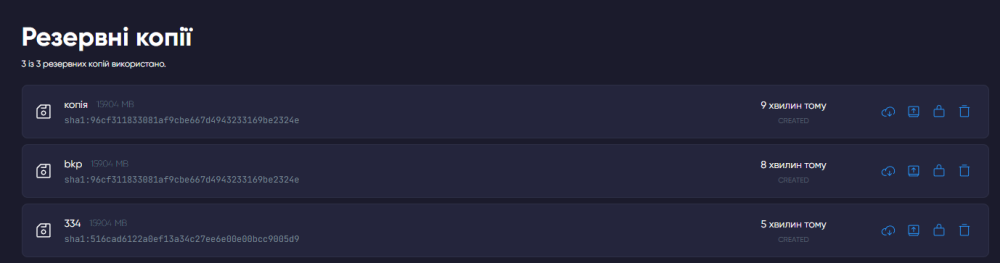
Aktualizacja słoika za pomocą zakładki Przegląd
Gdy Twój serwer jar obsługuje wersję 1.19, po prostu wykonaj poniższe kroki, aby dokonać aktualizacji:
- Upewnij się, że masz pełną kopię zapasową swojego serwera.
- Przejdź do sekcji "Przegląd" w ustawieniach serwera i kliknij "Aktualizuj serwer"
- Wybierz "Typ serwera" i kliknij "Aktualizuj
Uaktualnij Jar za pomocą Godlike System Typu Serwera - Jak uaktualnić swój serwer
Gdy wybrany przez Ciebie serwer jar obsługuje wersję 1.19, wystarczy wykonać poniższe kroki, aby dokonać aktualizacji:
- Upewnij się, że masz pełną kopię zapasową swojego serwera.
- Przejdź do sekcji Ustawienia ogólne w ustawieniach serwera i pod Zmień typ serwera, wybierz żądany typ serwera i kliknij przycisk Edytuj.
- Możesz również zaktualizować swój serwer za pomocą menu "Wersja" w "Zarządzaj Minecraft". Następnie wybierz typ serwera i wymaganą wersję. Należy pamiętać, że nie wszystkie pliki jar serwera zostały zaktualizowane do obsługi 1.19, więc 1.19 nie pojawi się na liście, dopóki plik jar serwera nie zostanie zaktualizowany.
Samodzielna aktualizacja pliku jar
Gdy preferowany serwer jar obsługuje 1.19, po prostu wykonaj poniższe kroki, aby zaktualizować:
- Upewnij się, że masz pełną kopię zapasową swojego serwera.
- Odinstaluj swój obecny serwer jar.
- Pobierz nową wersję oprogramowania swojego serwera. Jeśli nie jesteś pewien, której z nich użyć, sprawdź nasz przewodnik po serwerach jar tutaj.
- Prześlij go za pomocą SFTP lub menedżera plików i upewnij się, że zawiera pełną nazwę (np.
paper-1.19-023w zakładce Run w panelu)
Przejście do Java 17
WAŻNE.
Jeśli nie jesteś w stanie zmienić tego ustawienia, otwórz ticket wsparcia na Discord. A pracownicy Godlike zmienią je dla Ciebie.
Najpierw należy przejść do panelu sterowania serwerem Minecraft i wybrać serwer, na którym chcemy zmienić wersję Javy.
- Po lewej stronie należy wybrać "Opcje uruchamiania".
- Następnie należy znaleźć zakładkę Docker Image (zazwyczaj w prawym górnym rogu strony)
- Wybierz opcję
Java 17! - Uruchom backup serwera!
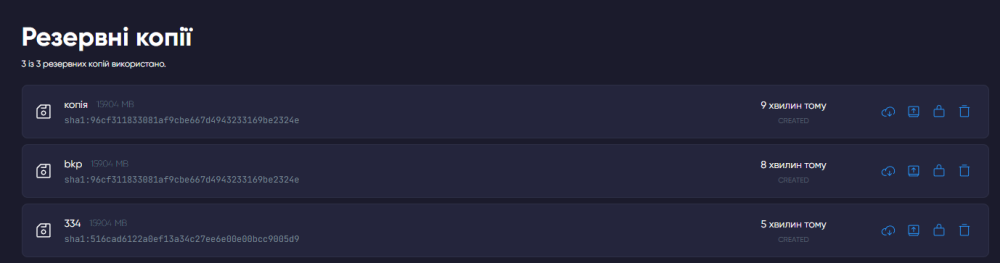
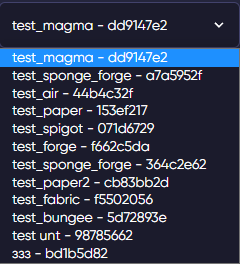





 pl | USD
pl | USD en
en ua
ua es
es de
de fr
fr pt
pt it
it nl
nl hu
hu ro
ro sv
sv ja
ja nb
nb sk
sk






